- IiWindows zinokutshintsha umshicileli wakho omiselweyo ngokuzenzekelayo ukuba ulawulo oluzenzekelayo luvuliwe.
- Kuyenzeka ukucwangcisa umshicileli njengomiselweyo kwaye unqande utshintsho olungalindelekanga ngokukhubaza olu khetho.
- Useto lomshicileli lulawulwa ngokulula kwiiSetingi, iPhaneli yoLawulo, kunye neenkqubo ezifana neMicrosoft Office.

Ngamanye amaxesha, kwaye ngaphandle kwesizathu esicacileyo, iWindows ithatha isigqibo sokutshintsha umshicileli ongagqibekanga ngaphandle kwesilumkiso, ukusishiya sididekile xa sizama ukuprinta uxwebhu. Kodwa mhlawumbi umsebenzisi unetyala ngokuyinxalenye yoku, ukuba abayazi ncam into amakayenze. indlela yokuseta umshicileli ongagqibekanga kwiWindows.
Kuyafaneleka ukuba uqaphele ukuba inkqubo yokucwangcisa ayisoloko inembile, kwaye ezinye izicwangciso zitshintsha ngokuzenzekelayo, ngakumbi kwiinguqulelo ezintsha zenkqubo yokusebenza. Ukuba ufuna ukunqanda ukubuyisela umva, gcina ixesha, kwaye uqinisekise ukuba imisebenzi yakho ihlala isiya kumshicileli ochanekileyo, funda uqhubeke.
Kuthetha ukuthini ukuba nomshicileli ongagqibekanga kwiWindows?
Xa sithetha nge iprinta emiselweyo Kwi-Windows, oku kubhekisa kumshicileli wesixokelelwano eza kusisebenzisa ngokungagqibekanga nanini na uthumela umsebenzi wokuprinta nakwesiphi na isicelo, ngaphandle kokuba ukhetha esinye ngesandla. Oko kukuthi, ukuba awukhankanyi umshicileli xa ushicilela uxwebhu, iWindows iyakuhlala ithumela umsebenzi kumshicileli ophawulwe njengongagqibekanga.
Oku kuziphatha kuyanceda gcina ixesha ukuba usoloko usebenzisa umshicileli ofanayo, kodwa inokuba luncedo ukuba ulawula abashicileli abaninzi ekhaya okanye kwiofisi kwaye awufuni kuzikhathaza ngokukhetha icebo elililo lonke ixesha.
Kodwa kutheni umshicileli wam ongagqibekanga kwiWindows utshintsha ngokuzenzekelayo? Kwiinguqulelo zamva nje zeWindows (Windows 10 kwaye kamva), kukho inketho eyenziwe ngokuzenzekelayo ebizwa Vumela iWindows ukuba ilawule iprinta yam emiselweyoUkuba yenziwe, inkqubo iza kukhetha umshicileli osandula ukuwasebenzisa njengomshicileli wakho ongagqibekanga.
Ukuba ufuna umshicileli omkhethayo asoloko eyinto engagqibekanga, kubalulekile khubaza olu phawu ukuze kuthintelwe utshintsho olungalindelekanga.
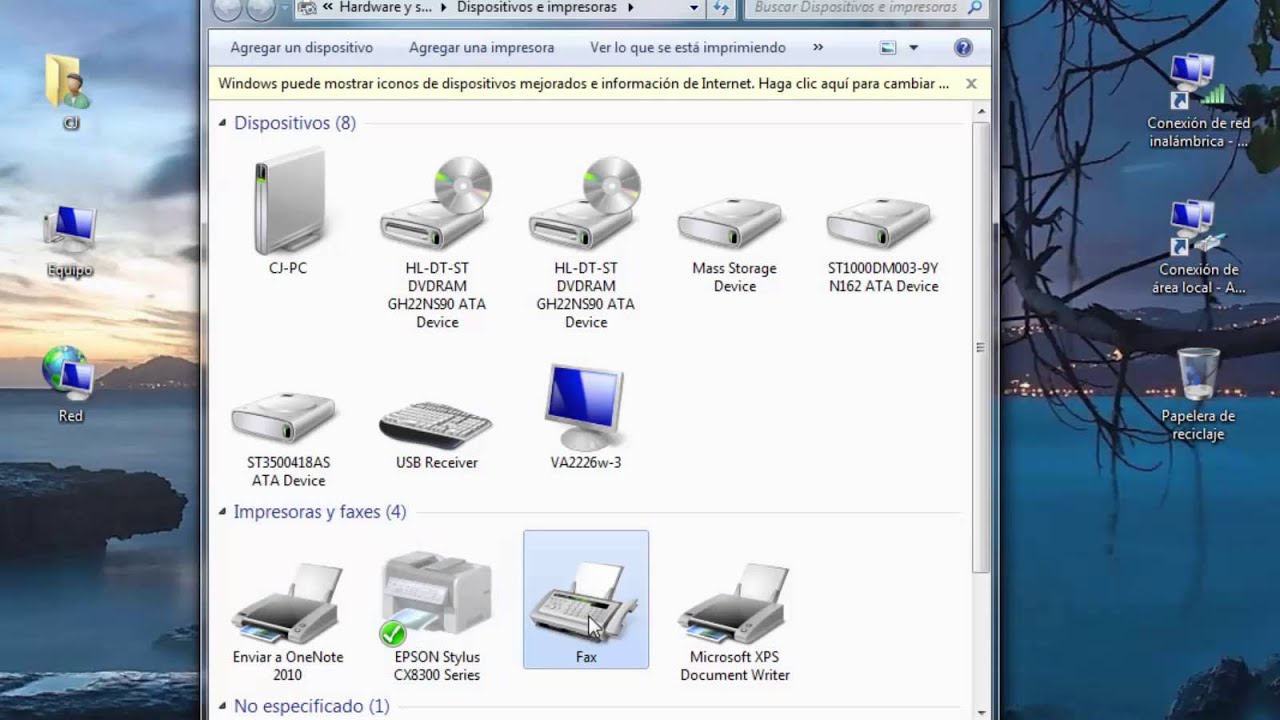
Ufikelela njani kwiiSetingi zePrinta kwiWindows
Inyathelo lokuqala lokulawula abashicileli bakho kukwazi apho unokukhangela kwaye utshintshe umshicileli ongagqibekanga. IiWindows zibonelela ngeendlela ezininzi zokufikelela kwezi setingi, kuxhomekeke kuguqulelo olusebenzisayo.
- Ukusuka kwi-Start menu, yiya ku Uqwalaselo (umfanekiso wegiya), uze ukhethe Izixhobo kwaye, kwimenyu esekhohlo, cofa ku Iiprinta kunye neeskena.
- Ungafika apho ngokuthe ngqo ngokuchwetheza "abashicileli" kwibhokisi yokukhangela kwibar yomsebenzi, kwaye ukhethe Iiprinta kunye neeskena kwiziphumo.
- Kwiinguqulelo zamandulo (ezifana Windows 7 okanye iindlela ezimfutshane ngaphakathi Windows 10/11), unokuvula ifayile iphaneli yokulawula, khangela icandelo Izixhobo kunye nesandi kwaye ucofe ku Jonga izixhobo kunye neeprinta.
Kuzo naziphi na kula manqaku uya kufumana uluhlu lwabashicileli abafakwe kwikhompyuter yakho, kunye nolwazi malunga nokuba yeyiphi ephawulwe njengengagqibekanga (idla ngokuboniswa ngophawu oluluhlaza lokukhangela).
Uyenza njani iPrinta isoloko iyiPrinta eMiselweyo kwiWindows
Ukuqinisekisa ukuba umshicileli wakho owuthandayo uhlala engagqibekanga kwaye iWindows ayitshintshi ngalo lonke ixesha uprinta kumshicileli owahlukileyo, landela la manyathelo:
- Ukufikelela Useto > Izixhobo > Iiprinta kunye neeskena.
- Khangela ibhokisi Vumela iWindows ukuba ilawule iprinta yam emiselweyo kwaye uyisuse uphawu.
- Kuluhlu lwabashicileli, khetha lowo ufuna ukuseta njengokwemiyo kwaye ucofe Seta njengesiqhelo. Unganqakraza-ekunene kumshicileli ngaphakathi Izixhobo kunye neeprinta kwaye ukhethe ukhetho olufanayo.
- I icon eluhlaza iya kubonisa ukuba umshicileli ukhethwe ngokuchanekileyo.
Ukususela ngoku ukuya phambili, IiWindows aziyi kutshintsha umshicileli wakho ongagqibekanga nokuba usebenzisa abanye abashicileli ngamaxesha athile..
Uyongeza njani umshicileli omtsha kwaye uwusete njengento engagqibekanga?
Ukuba usanda kuthenga umshicileli okanye ufuna ukufaka enye kwikhompyuter yakho, landela la manyathelo ukuyongeza ngempumelelo kwaye, ukuba uyanqwena, usete njengomshicileli ongagqibekanga:
- Yiya e Uqwalaselo (Qala > Useto > Izixhobo > Izishicileli & nezikena).
- Cofa kwi Yongeza iprinta okanye iskena.
- Lindela inkqubo ukubona abashicileli abaqhagamshelweyo. Ukuba umshicileli wakho uyavela, yikhethe kwaye ucofe Yongeza isixhobo. Ukuba ayiveli, sebenzisa olu khetho Iprinta endiyifunayo ayikho kuluhlu. ukuyikhangela ngesandla ngenethiwekhi, i-IP okanye uqhagamshelo oluthe ngqo.
- Nje ukuba yongezwe, landela la manyathelo angasentla ukuseta njengento engagqibekanga.
Kwizicelo ezifana neMicrosoft Excel okanye iWord unakho Yongeza abashicileli kwiFayile > Shicilela imenyuukukhetha Yongeza iprinta, nokukhetha isixhobo kwibhokisi yencoko yababini ehambelanayo.
Umshicileli omiselweyo uyakuhlala ebonakala nge uphawu lokujonga oluluhlaza, ikwenza kube lula ukuchonga ukuba yeyiphi oye wasebenza ngelo xesha.
Uyitshintsha njani umshicileli ongagqibekanga kwiPhaneli yoLawulo
Ukuba ukhetha ukusebenzisa indlela yakudala, Iqela lenjongo yolawulo lisafumaneka kwi-Windows 10 kunye ne-11. Landela la manyathelo:
- Fikelela kwi iphaneli yokulawula usebenzisa uPhendlo lweWindows okanye indlela emfutshane kwimenyu yokuQala (ukuba ayiveli, khangela Izixhobo zeWindows).
- Ngena Izixhobo kunye nesandi > Izixhobo kunye neeprinta.
- Khangela umshicileli ofuna ukuwenza, cofa ekunene kuyo kwaye ukhethe Seta njengeprinta emiselweyo.
- IiWindows ziya kubonisa umyalezo wokuqinisekisa utshintsho. Nje ukuba yamkelwe, uya kuqaphela ukuba umshicileli uvela ngomfanekiso oluhlaza.
Shicilela kwii-aplikeshini kwaye ukhethe umshicileli
Xa uprinta kwiinkqubo ezifana ne-Excel, iLizwi, okanye isikhangeli sakho, umsebenzi uya kuthunyelwa ngokungagqibekanga kumshicileli omiselweyo. Nangona kunjalo, kwibhokisi yencoko yababini Printa Ungakhetha omnye umshicileli waloo msebenzi. Ukuba usebenzisa abashicileli abaninzi abahlukeneyo, kunokubalula ukwenza ulawulo oluzenzekelayo, kodwa ukuba ufuna ukunqanda ukubhideka, kuyacetyiswa ukuba uhlale ucwangcisa umshicileli ongagqibekanga kwaye uvale oluphawu oluzenzekelayo.
Kwifestile yokuprinta, uluhlu lwabashicileli abaqhagamshelweyo baya kuvelaUkuba ufuna ukuprinta kumshicileli othile kanye nje, khetha loo mshicileli ngaphandle kokutshintsha naluphi na useto okanye ukuseta umshicileli omtsha ongagqibekanga kwiWindows.
Kuthekani ukuba iWindows ayikuvumeli ukuba ukhethe umshicileli omiselweyo?
Kwezinye iimeko, emva koko Uhlaziyo lweWindows okanye ngemigaqo-nkqubo yenethiwekhi okanye iimvume zomsebenzisi, Ungaphulukana nokhetho lokuseta umshicileli omiselweyoUkulungisa oku, khangela:
- Ukuba uneemvume zomlawuli kwikhompyuter yakho.
- Ukuba akukho zithintelo kwiinkqubo zolawulo lwesixhobo, ngakumbi kwiindawo zeshishini.
- Ukuba umshicileli ufakwe kwaye uqhagamshelwe ngokuchanekileyo.
Ukuba awukakwazi ukutshintsha umshicileli omiselweyo, cinga ngokwenza iprofayile entsha yomsebenzisi kwi-Windows okanye uqhagamshelane nenkxaso yobugcisa.
Sebenzisa iindlela ezimfutshane eziluncedo kunye namaqhinga ukulawula abashicileli
Kubasebenzisi abaphambili, kukho iindlela ezikhawulezayo kunye neendlela ezimfutshane ezenza ulawulo lomshicileli kunye nokuseta umshicileli ongagqibekanga kwi-Windows lula. Umzekelo:
- Ungafikelela ngokukhawuleza kuluhlu lomshicileli ngokucofa Iifestile + Rukubhala iiprinta zolawulo kwaye ucinezele u-Enter.
- KwiMicrosoft Office, I-Ctrl + P Ivula incoko yababini yoshicilelo, ikuvumela ukuba utshintshe umshicileli waloo seshoni, uphonononge useto, kunye nomboniso.
Lungisa iiWindows ukuze zilungele imikhwa kunye neemfuno zakho, kodwa khumbula: Ukunqanda utshintsho oluzenzekelayo kunye nokuseta ngesandla owona umshicileli ufanelekileyo yeyona ndlela yokuthintela iingxaki.
Umhleli okhethekileyo kwitekhnoloji nakwimiba ye-intanethi eneminyaka engaphezu kweshumi yamava kumajelo osasazo edijithali. Ndisebenze njengomhleli kunye nomdali womxholo we-e-commerce, unxibelelwano, ukuthengisa kwi-intanethi kunye neenkampani zentengiso. Ndibhale kwakhona kwiiwebhusayithi zezoqoqosho, ezemali kunye namanye amacandelo. Umsebenzi wam ukwangumnqweno wam. Ngoku, ngamanqaku am kwi Tecnobits, Ndizama ukuhlola zonke iindaba kunye namathuba amatsha ukuba ihlabathi lobuchwepheshe lisinika yonke imihla ukuphucula ubomi bethu.
